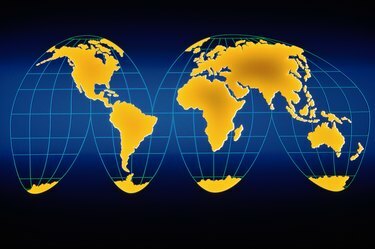
ArcMap გაძლევთ საშუალებას შექმნათ ციფრული რუკა და შეავსოთ იგი ინფორმაციით.
სურათის კრედიტი: Comstock/Comstock/Getty Images
ArcMap ამზადებს, მანიპულირებს და ინტერპრეტაციას უკეთებს გეოგრაფიულ მონაცემებს რუკებისა და გეოგრაფიული საინფორმაციო სისტემების მეშვეობით, ქმნის რუკას სხვადასხვა წერტილების შესახებ ინფორმაციის ფენებით. ეს არის ArcGIS-ის მთავარი კომპონენტი დეველოპერის Esri-სგან. ArcMap გაძლევთ საშუალებას შექმნათ რუკა და შეავსოთ რუკაზე თითოეული წერტილი ამ მდებარეობის შესაბამისი ინფორმაციით, როგორიცაა ნალექების რაოდენობა, წიგნიერების მაჩვენებლები ან სიმაღლეები. ამ ინფორმაციის დასამატებლად, დაადგინეთ რუკაზე არეები, რომლებთანაც დაკავშირებული იქნება ინფორმაცია, პროცესი, რომელიც მოითხოვს დახურული პოლიგონების შექმნას იმ ხაზებიდან, რომლებიც ქმნიან არეალის კიდეებს.
გეოდაბზის შექმნა
Ნაბიჯი 1
გახსენით ArcMap და შექმენით ახალი რუკა ფაილის მენიუში.
დღის ვიდეო
ნაბიჯი 2
აირჩიეთ SHP ფაილები, რომლებიც შეიცავს თქვენს პოლილაინ მონაცემებს დიალოგური ფანჯრიდან, რომელიც გამოჩნდება ახალი რუკის გახსნისთანავე. ArcMap ქმნის ახალ რუკას პოლიხაზებით - ხაზების ერთობლიობა დაჯგუფებული - არჩეული ფაილიდან.
ნაბიჯი 3
დააწკაპუნეთ მონაცემთა მართვის ინსტრუმენტებზე მთავარ მენიუში და შემდეგ აირჩიეთ სამუშაო სივრცე და მოგვიანებით შექმენით პერსონალური მშპ ქვემენიუებში. ეს ნაბიჯი შექმნის ახალ გეომონაცემთა ბაზას, რომელშიც შეგიძლიათ შეიყვანოთ პოლიხაზები.
ნაბიჯი 4
აირჩიეთ გამომავალი მდებარეობის საქაღალდე თქვენი გეოდაბაზისთვის, მიეცით სახელი, როგორიცაა "example.mdb" და დააწკაპუნეთ "OK".
ნაბიჯი 5
დააწკაპუნეთ მონაცემთა მართვის ინსტრუმენტებზე და შემდეგ სამუშაო სივრცეზე და შექმენით ფუნქციების მონაცემთა ნაკრები ქვემენიუში. დააყენეთ გამომავალი ადგილმდებარეობა თქვენ მიერ ახლახან შექმნილ მონაცემთა ბაზაში, example.mdb და დაასახელეთ მონაცემთა ნაკრები ადვილად დასამახსოვრებელი სახელით როგორც "ტესტი". დააწკაპუნეთ ღილაკზე "თვისებები" დიალოგურ ფანჯარაში და შემდეგ შემოიტანეთ SHP ფაილი, რომელიც შეიცავს სასურველ პოლიგონს. მონაცემები. დააჭირეთ "OK".
ნაბიჯი 6
აირჩიეთ კონვერტაციის ინსტრუმენტები მთავარ მენიუში და შემდეგ გეოდაბაზეში და ფუნქციების კლასი გეოდაბაზეში ქვემენიუ ოფციების ქვეშ.
ნაბიჯი 7
გადაიტანეთ თქვენი SHP ფაილი წერტილის მონაცემებით და პოლილაინი SHP შეყვანის ველში. დააყენეთ გამომავალი გეომონაცემთა ბაზა თქვენ მიერ ახლახან შექმნილ მონაცემთა ბაზაზე, example.mdp/test და დააწკაპუნეთ "OK". ეს ქმნის მონაცემთა ბაზას, რომელიც აკავშირებს თქვენს პოლიხაზებს რუკაზე კონკრეტულ წერტილთან. განაახლეთ რუკა თქვენი მონაცემთა ნაკრების გამოყენებით შედეგების დასადასტურებლად.
პოლიხაზების გადაქცევა მრავალკუთხედად
Ნაბიჯი 1
აირჩიეთ მონაცემთა მართვის ინსტრუმენტები ძირითადი მენიუდან, რასაც მოჰყვება ფუნქციები და ფუნქცია პოლიგონამდე ქვემენიუში.
ნაბიჯი 2
აირჩიეთ თქვენი პოლილაინ ფაილი მონაცემთა დირექტორიადან, example.mdb/test, როგორც შეყვანის ფუნქცია.
ნაბიჯი 3
აირჩიეთ თქვენი წერტილი ფაილი, როგორც ლეიბლის ფუნქცია და აირჩიეთ გამომავალი სახელი, როგორიცაა "example_polygon". დააწკაპუნეთ "OK"-ზე და განაახლეთ თქვენი რუკა ახალი ფაილიდან, რომ ნახოთ თქვენი მრავალკუთხედი ადგილზე.
რამ დაგჭირდებათ
ArcGIS პროგრამული უზრუნველყოფა ArcMap-ის ჩათვლით
SHP (shapefile) რუქისთვის პოლიხაზური მონაცემებით
SHP (shapefile) პოლიგონის მონაცემებით რუქისთვის
SHP (shapefile) წერტილის მონაცემებით რუკაზე
რჩევა
ArcGIS ფაილები შედგება ხაზებისგან, პოლიგონებისგან და წერტილებისგან. ყველა მრავალკუთხედს ასევე აქვს წერტილი და წრფივი მონაცემები, რის გამოც თქვენ უნდა გააერთიანოთ თქვენი მონაცემები გეომონაცემთა ბაზაში პოლიგონის შექმნამდე.
შეამოწმეთ თქვენი პოლიგონის სიზუსტე და თანმიმდევრულობა თქვენს მონაცემებთან. შეცდომის აღმოჩენის შემთხვევაში დაარედაქტირეთ გეომონაცემთა ბაზა.
გამოცდილი კოდირებისთვის, ArcGIS ასევე გთავაზობთ კოდის გადაწყვეტილებებს ტრანსფორმაციების შესასრულებლად. სტანდარტულ შემთხვევებში, თქვენ ასევე შეგიძლიათ მოძებნოთ კოდი, რისი მიღწევაც გსურთ და უბრალოდ ჩასვით იგი დირექტორიაში.
გაფრთხილება
დაზოგეთ თქვენი სამუშაო ხშირად. ArcMap არის ძლიერი და მძიმე პროგრამა, რომელსაც შეუძლია გაყინვა ნელი ოპერაციული სისტემებზე.




